与 ManageEngine ServiceDesk Plus On-Premise 的工单集成
ManageEngine ServiceDesk Plus (SDP) On-Premise 是基于 Web 的帮助台和资产管理软件,构建在 ITIL 框架之上。Site24x7 与 ServiceDesk Plus 紧密集成,以手动/自动记录特定告警的工单。来自 Site24x7 的任何停机/故障告警都将转换为 SDP 门户中的工单。每当事件在 Site24x7 中得到解决时,工单就会在您的 SDP 门户中自动关闭。您甚至可以通过将 IT 工单指定给技术人员来有效地跟踪和管理它们,从而帮助您更快地解决问题。
内容
先决条件
- 您必须在网络上安装 SDP。了解有关SDP 安装的更多信息。
- Site24x7 与 ServiceDesk Plus (SDP) 的集成要求您在网络上安装一个本地轮询器,从该位置它可以访问 SDP。本地部署轮询器可帮助您从云端向 SDP 发布告警。
On-Premise Poller 有助于监控您的内部网络和资源,例如防火墙后面的 URL 和网络设备。该软件接近零维护且对防火墙友好。它还可以作为补充 Site24x7全球 100 个地点的私人监测站。 - 您必须在您的Zoho Organization 账户中拥有超级管理员或管理员角色才能在您的 Site24x7 账户中设置此集成。
- 设置 SDP 应用程序后,使用Technician 登录凭证登录应用程序帐户。请按照以下步骤生成您的 SDP 技术人员密钥:
- 使用用户凭证访问您的 SDP 帐户。
- 登录 SDP 门户后,按照此处列出的步骤生成唯一的技术人员密钥。
技术员密钥是一个安全的字母数字标识符,只能在您登录您的 SDP 帐户后生成。它是用于在 API 调用期间验证您的帐户的唯一标识符。了解有关SDP 技术员密钥生成的更多信息。
整合程序
要将您的 Site24x7 帐户连接到 SDP On-Premise,请按照以下步骤操作:
- 登录到 Site24x7。
- 导航到管理>第三方集成。
- 从列表中选择ManageEngine ServiceDesk Plus 。
您将看到在您的网络中安装On-Premise Poller的提示。 - 如果您的帐户中安装了 On-Premise Pollers,您将被重定向到 SDP 集成页面。更新集成表单如下:
- 集成名称:指定 SDP 集成的名称。
- On-Premise Pollers:从下拉列表中选择一个预配置的 On-Premise Poller ,它可以从那里到达您配置的 SDP。
了解如何安装 本地部署轮询器。 - ServiceDesk Plus On-Premise URL:指定运行 ServiceDesk Plus 的服务器名称和端口号
- 技术人员密钥:复制您在 SDP 门户中生成的 SDP On-Premise 技术人员密钥 并将其粘贴到此字段中。
- 请求主题:使用“$ 标签”自定义告警单的主题行。使用事件和自定义参数来自定义主题。
- 选择集成级别:您可以从特定监视器、与所选标签关联的所有监视器/监视器组或您帐户中的所有监视器向 ServiceDesk Plus On-Premise 发布告警 。 默认情况下,它设置为“所有监视器”。因此,它转化为全球集成,您的 Site24x7 帐户中的所有告警都被推送到 ServiceDesk Plus On-Premise。
对于与您的监视器组关联且在父级具有监视器和在子组级具有一些监视器的标签,仅来自父监视器的告警会在 ServiceDesk Plus On-Premise 中记录为工单。 - 当我的监视器处于危急状态时触发事件:标记此切换按钮以在您的监视器处于危急状态时启用 ServiceDesk Plus On-Premise 中的事件创建。
- 当我的监视器处于故障的状态时触发事件:标记此切换按钮以在您的监视器处于故障的状态时在 ServiceDesk Plus On-Premise 中启用事件创建。
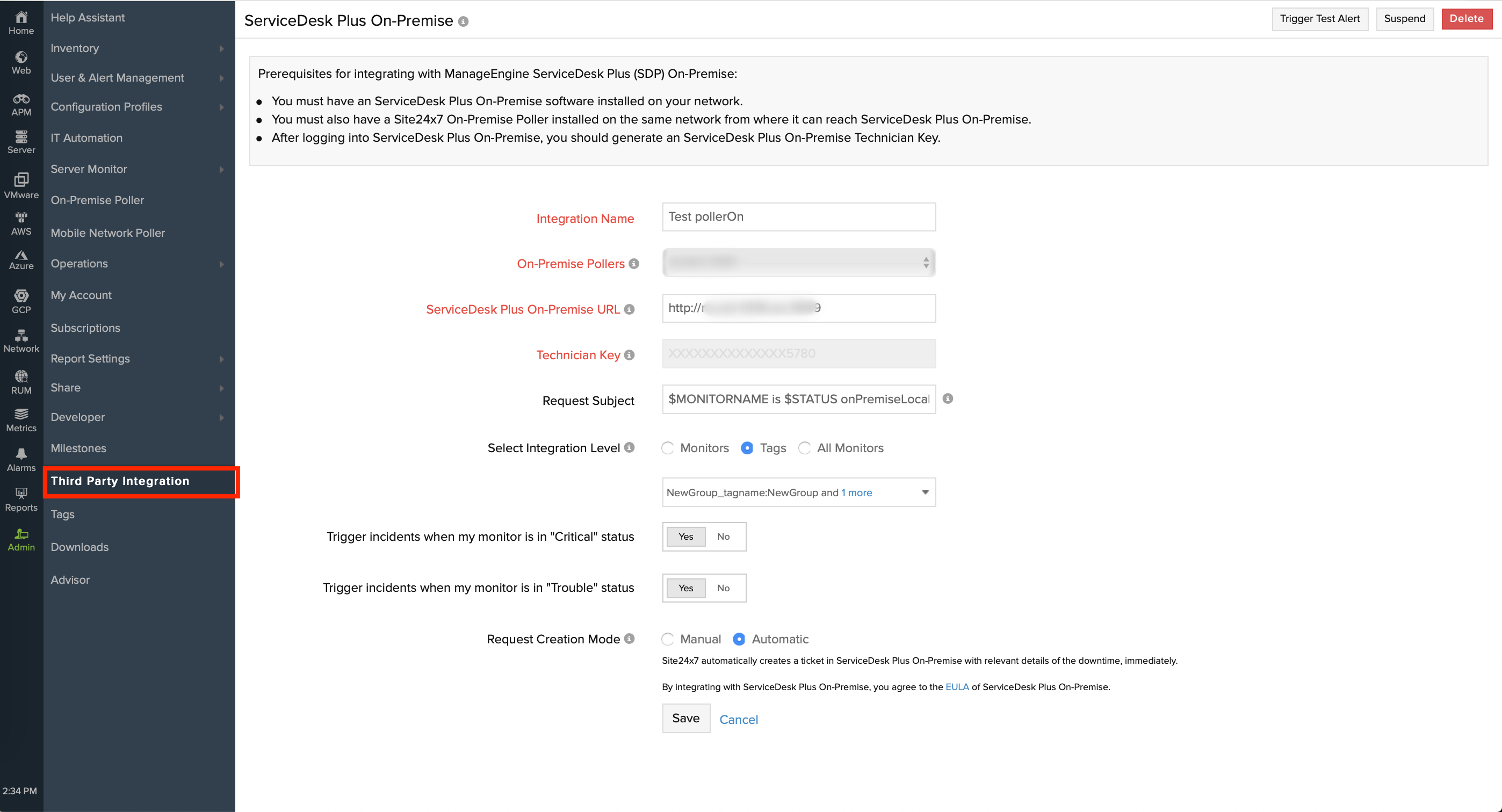
- 请求创建模式:单击手动或自动单选按钮以在 SDP On-Premise 门户中调用所需的工单创建模式。
在自动模式下,来自 Site24x7 的停机/故障告警会自动在您的 SDP On-Premise 门户中记录工单。工单上还记录了有关监视器停机时间的详细说明。在 Site24x7 中解决事件后,工单将自动关闭。或者,通过发起“关闭请求”,您可以从 Site24x7 控制面板中远程关闭工单。
在手动模式下,操作员必须访问监视器汇总仪表板或RCA页面的整体状态小窗件下提供的(在 ServiceDesk Plus On-Premise 中创建请求)链接,然后提交“创建请求”以手动生成工单在您的 SDP On-Premise 门户中。工单上还记录了有关监视器停机时间的详细说明。通过提交“关闭请求”,您可以从 Site24x7 控制面板中远程关闭工单。 - 单击保存按钮。配置完成后,您还可以启动测试告警以检查集成是否成功或有任何配置错误。
您可以在 SDP On-Premise 门户上跟踪任何新工单或现有工单的状态。
在 Site24x7 中远程管理工单
根据您选择的请求创建模式,Site24x7 允许您远程创建和关闭工单,甚至无需访问 SDP On-Premise 门户。
自动模式:Site24x7 停机/故障告警会导致在 SDP On-Premise 门户中自动创建工单。当事件在 Site24x7 中得到解决时,工单会在 SDP On-Premise 门户中自动关闭。不过,也可以从 Site24x7 控制面板本身远程关闭工单。请按照以下步骤操作:
- 登录到 Site24x7。
- 打开停机/故障监视器的监视器摘要 仪表板。
- 访问整体状态小窗件下列出的“在 ServiceDesk Plus On-Premise 中创建请求”链接。
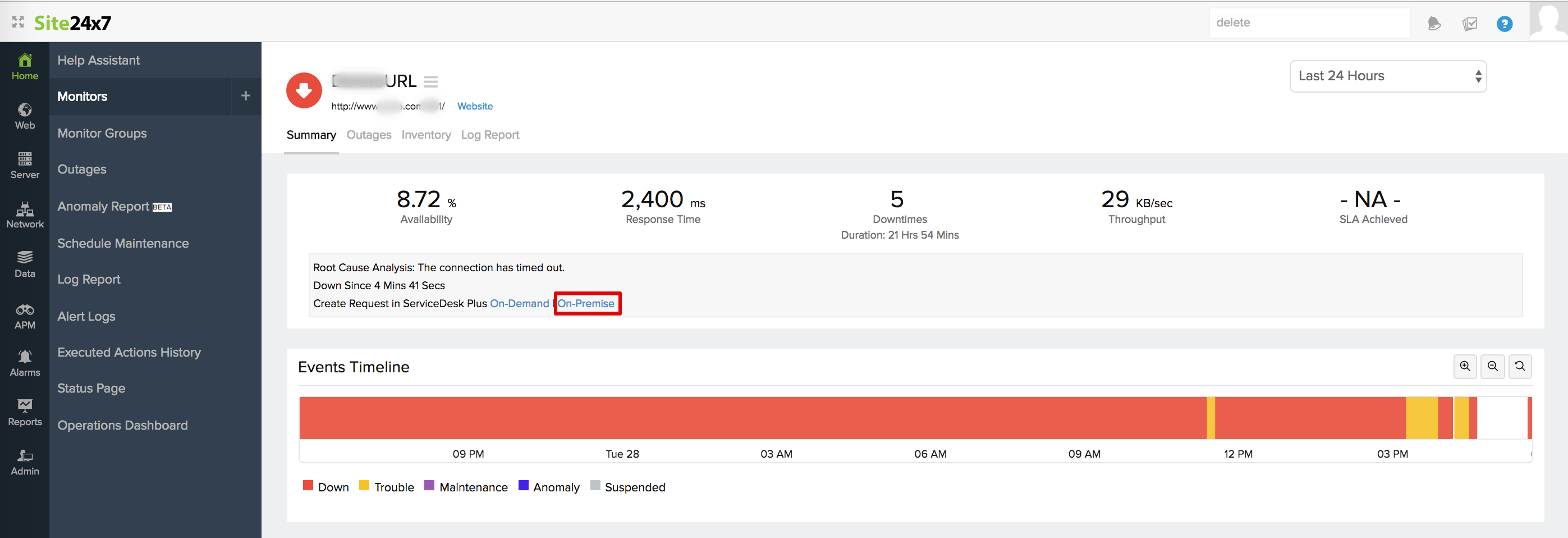
- 您也可以从 RCA 页面访问相同的链接。
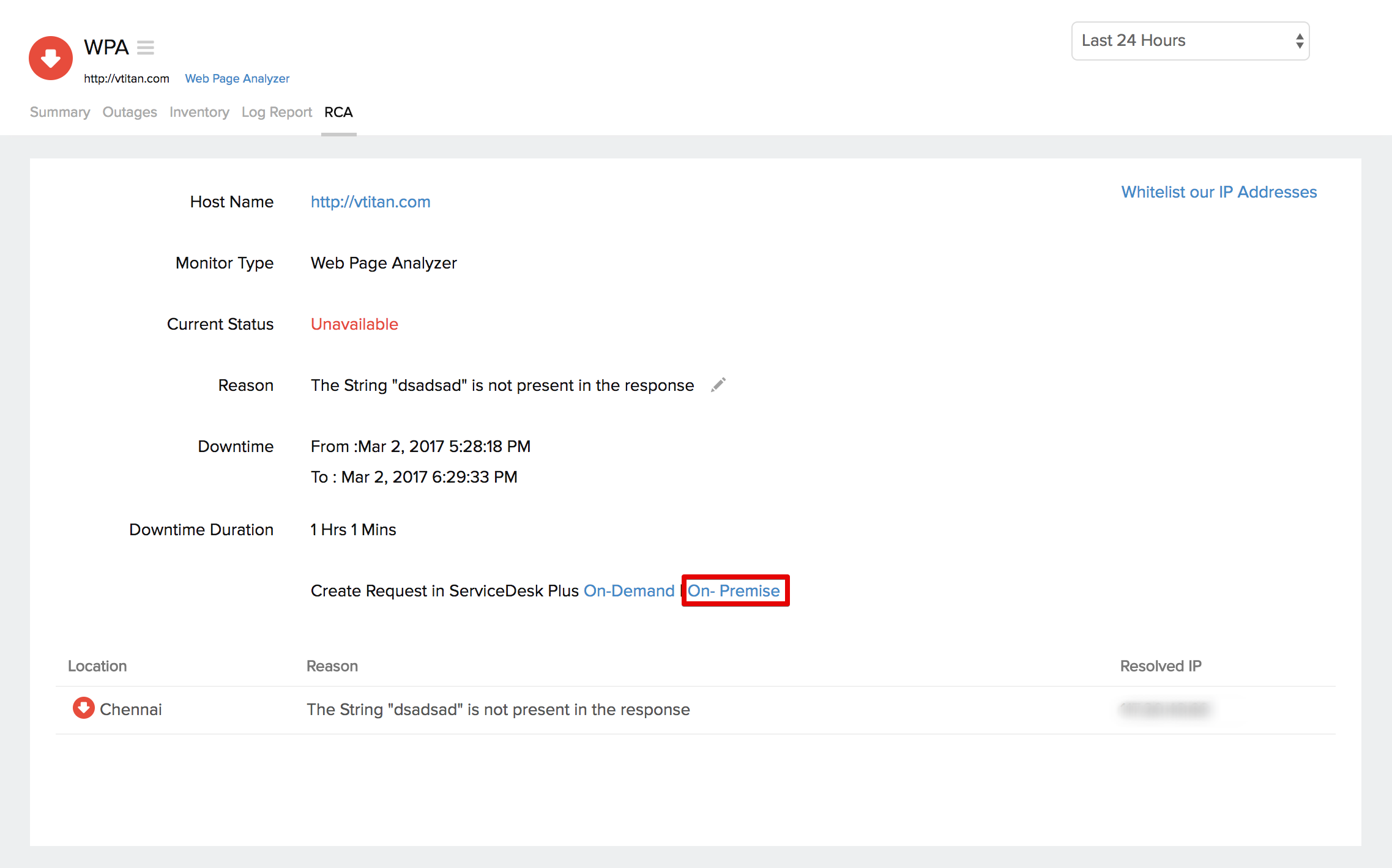
- 将弹出一个“创建请求”窗口,其中包含工单的主题行和一个“关闭请求”按钮。
- 提交“关闭请求”按钮以远程关闭 SDP On-Premise 门户中的工单。
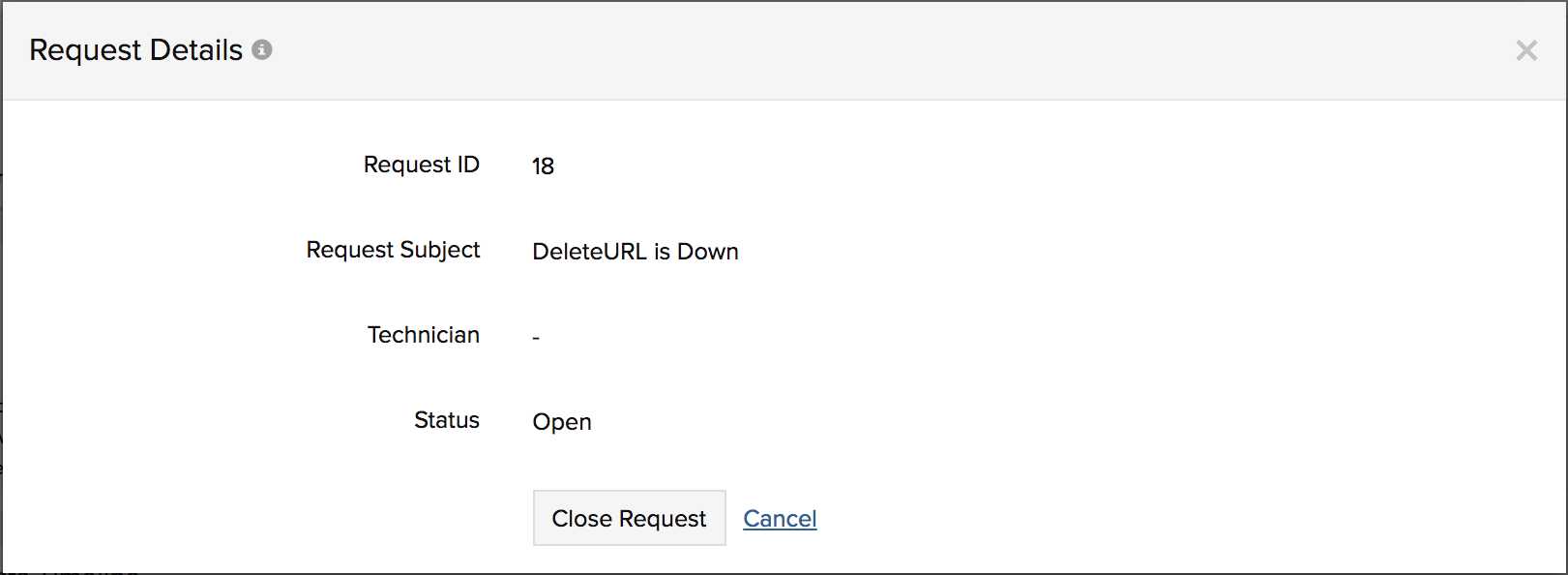
- 发起请求后,屏幕上会弹出一个“请求详细信息”窗口,为您提供详细信息,例如;工单 ID、主题行、技术员姓名和工单状态。
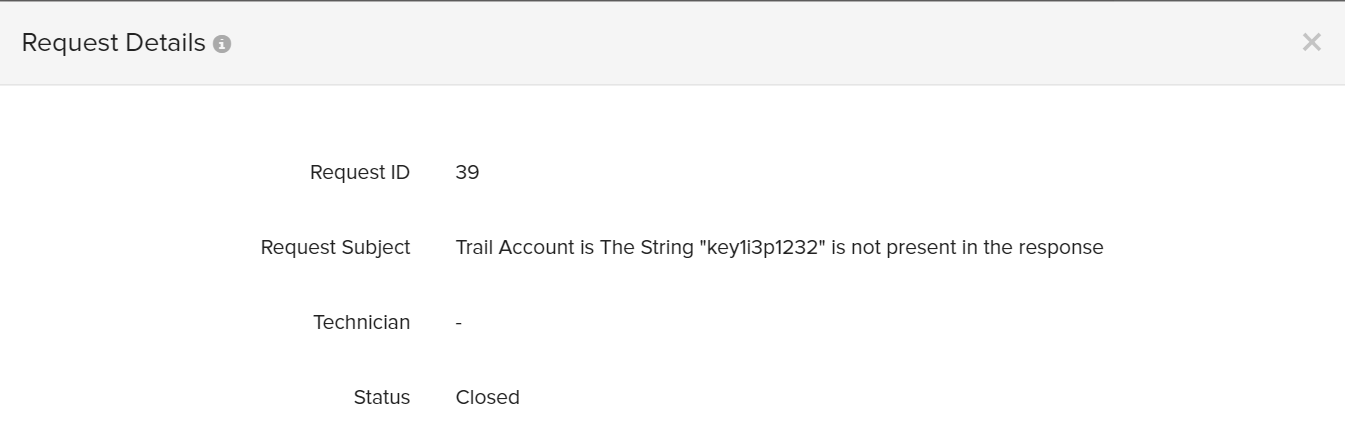
手动模式:您可以在 SDP On-Premise 门户中远程记录您的故障/工单;此外,从 Site24x7 控制面板本身远程关闭这些工单。请按照以下步骤操作:
- 登录到 Site24x7。
- 打开停机/故障监视器的监视器摘要 仪表板。
- 访问整体状态小窗件下列出的“在 ServiceDesk Plus On-Premise 中创建请求”链接。您也可以从 RCA 页面访问相同的链接。
- 将弹出一个“创建请求”窗口,其中包含工单的主题行和一个“创建请求”按钮。
- 单击“创建请求”按钮在 SDP On-Premise 门户中远程启动工单创建。
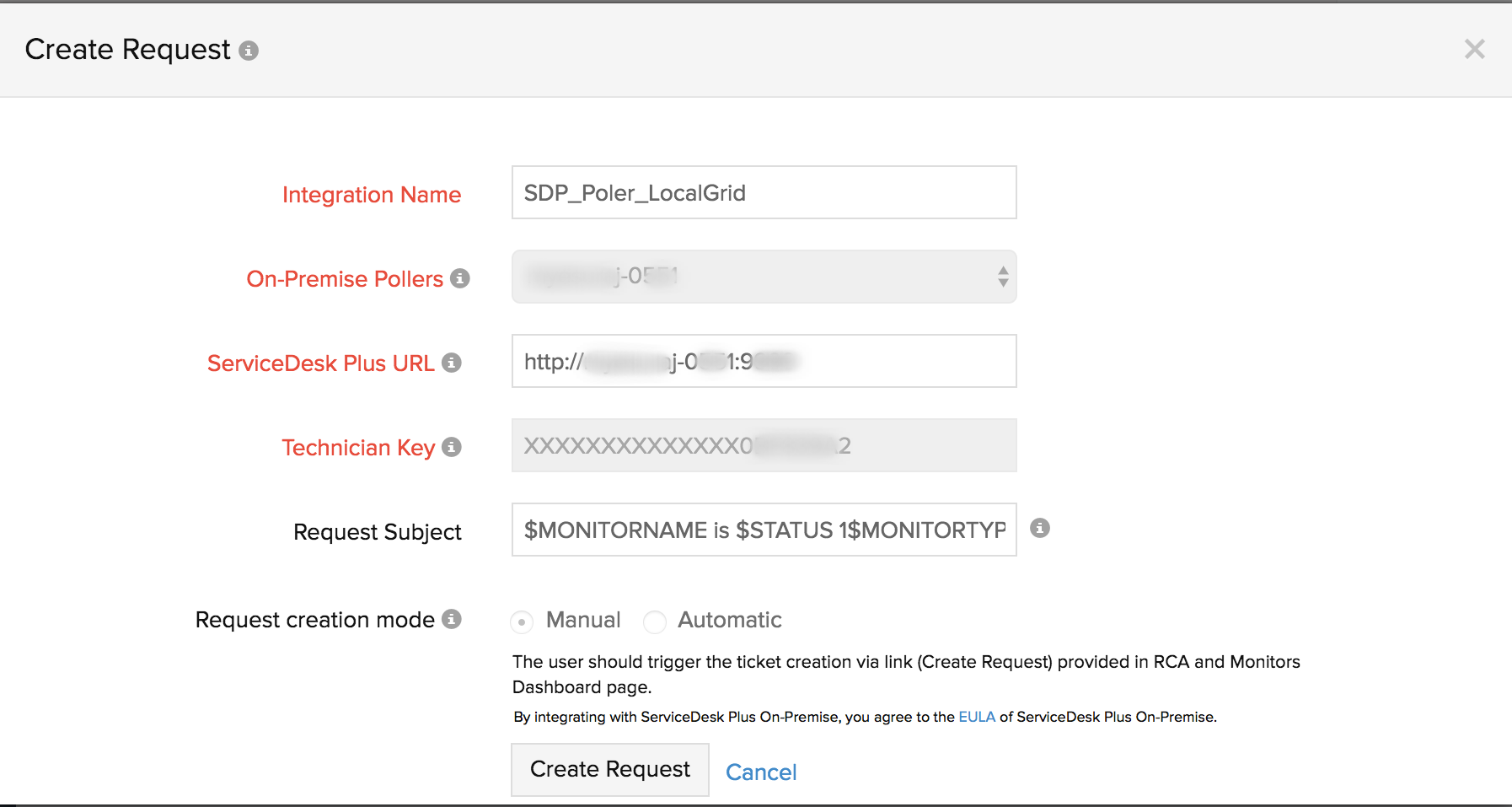
- 请求完成后,将弹出一个“请求详细信息”窗口,为您提供工单的详细信息,包括工单 ID、主题行、技术员姓名和工单状态。
- 稍后,您可以访问相同的链接“在 ServiceDesk Plus On-Premise 中创建请求”并提交“关闭请求”按钮以远程关闭 SDP On-Premise 门户中列出的工单。
在 SDP 本地门户中查看工单
将您的 Site24x7 帐户与 SDP 集成后,您将能够在 SDP 客户端内的单个仪表板中查看所有告警工单。最重要的是,任何状态更改都记录在 SDP 客户端中并带有适当的描述。在 SDP 门户中,您可以将工单分配给技术人员并执行更多操作。但是,当SDP 应用程序本身不可访问时,不会在您的 SDP 门户中记录任何故障/工单。
| Site24x7 告警状态 | SDP 状态 |
| 停机 | 告警触发在 SDP 门户内创建工单。这 |
| 故障的 | 告警触发在 SDP 门户内创建工单。这 |
| 状态从 故障的变为 停机 |
故障告警触发在 SDP 门户内创建工单。 |
| 停机/故障 状态更改为正常 |
工单在 SDP 门户内自动关闭 |
| 处于停机/故障的 状态的监视器被暂停 |
|
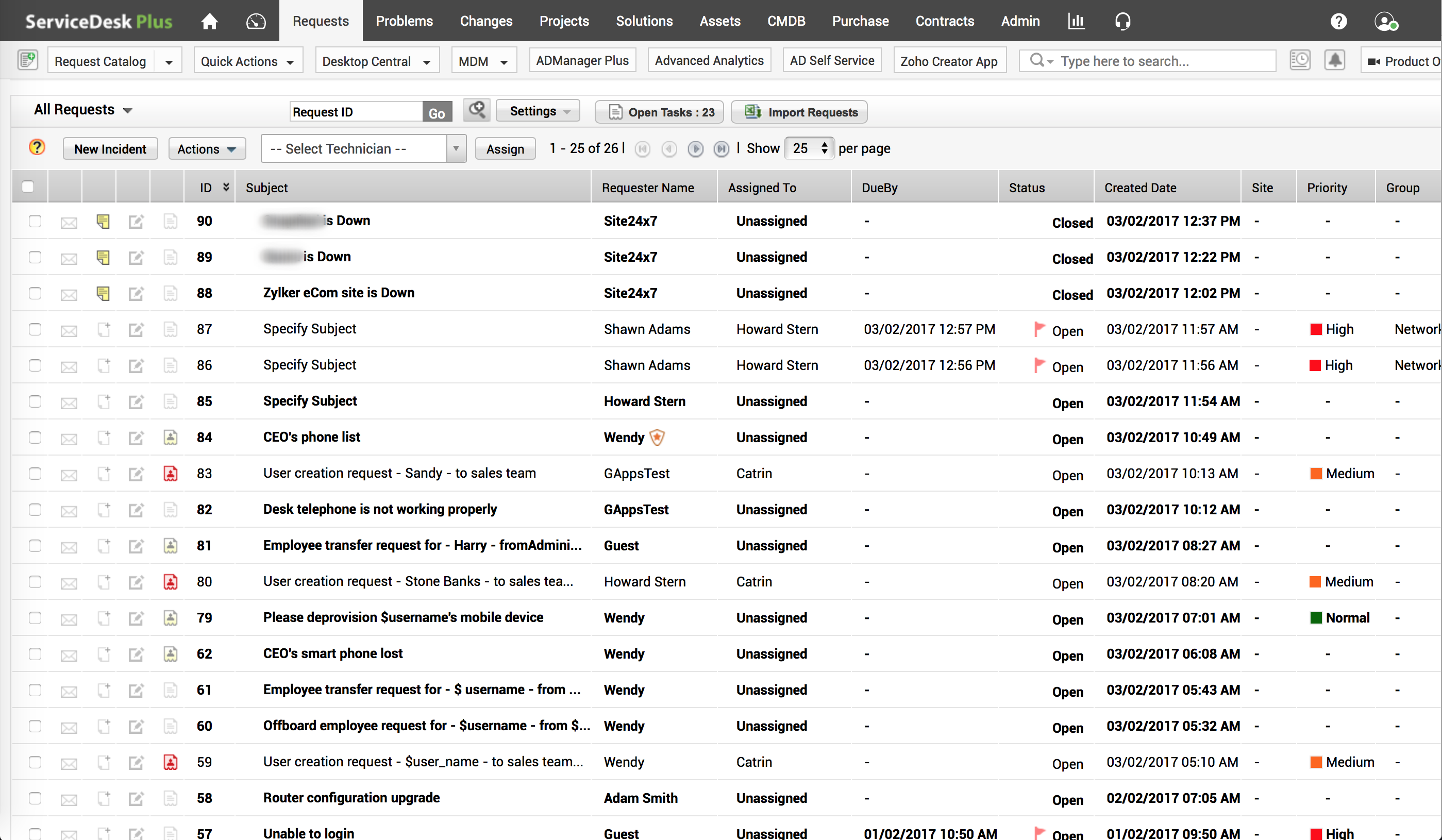
图 1:在 SDP 门户中查看请求
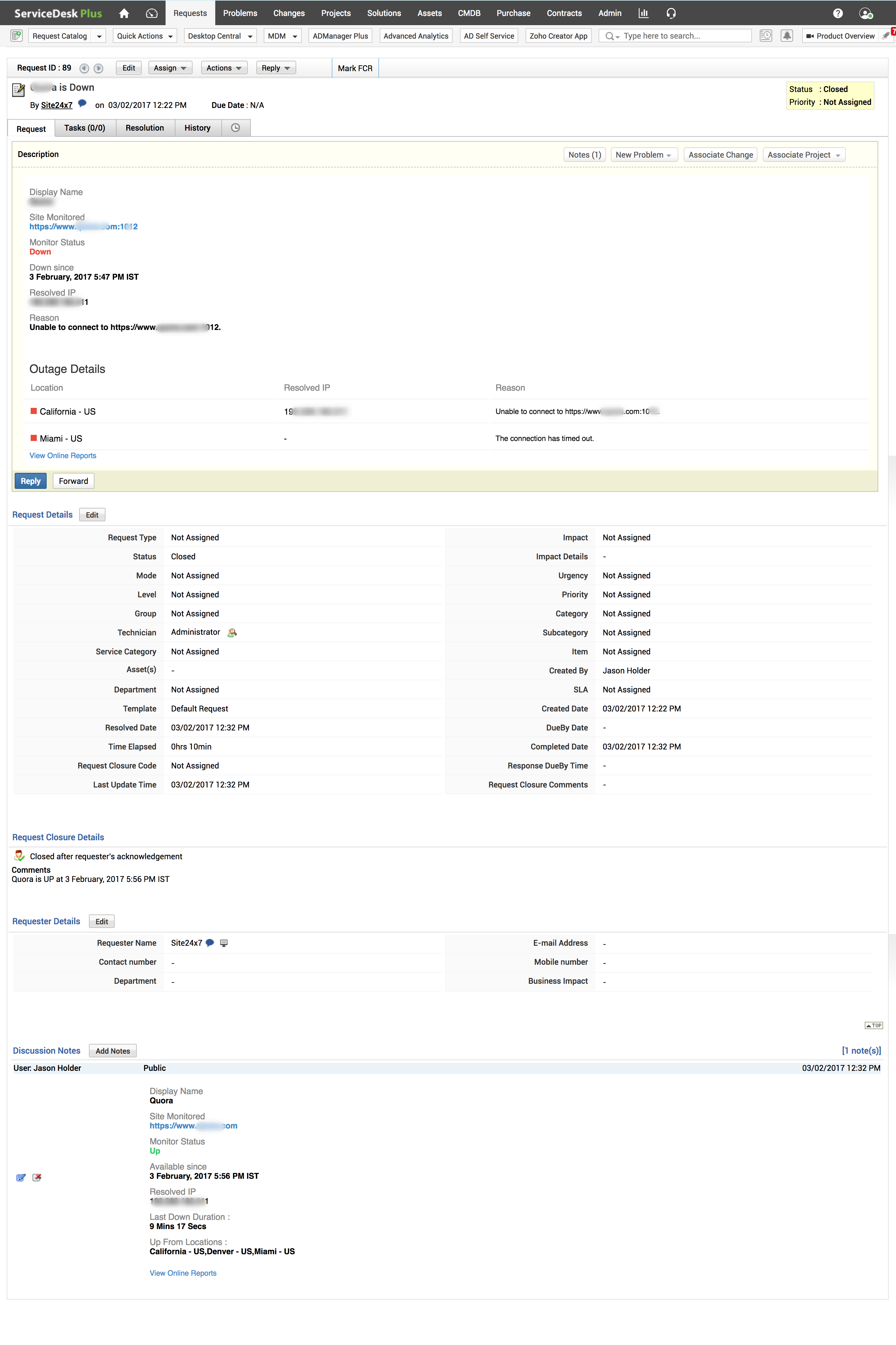
图 2:SDP 门户中的请求详细信息